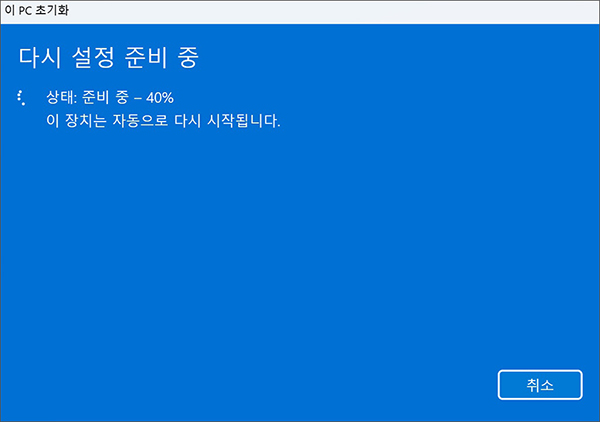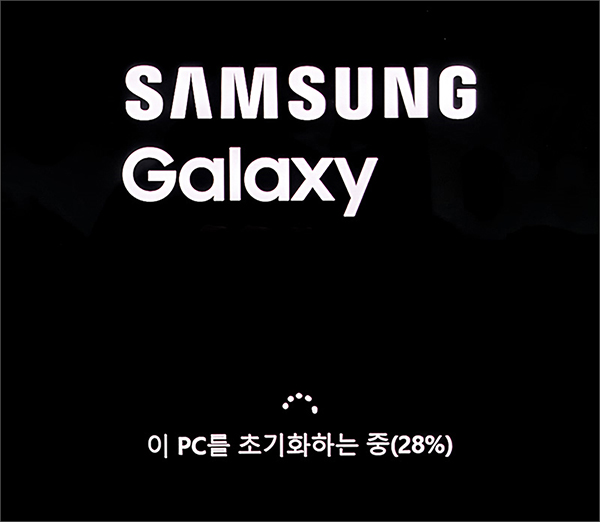삼성 갤럭시 북, Windows 초기화 하기
- 날짜 2020-02-03
- 조회수 32
■ Windows 초기화 하기
- Windows 초기화를 통하여 Windows를 다시 설치할 수 있습니다.
1. 드라이버 및 앱 업데이트 완료 후 최신 Windows 업데이트 진행을 위해 키보드에서 [Windows 로고 키] + [ i 키]를 눌러 Windows 설정을 실행하세요.
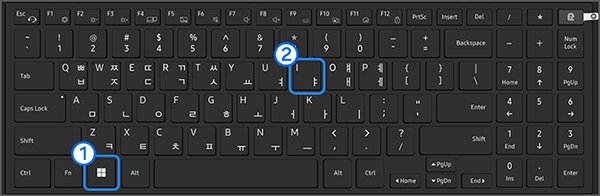
2. 왼쪽 메뉴에서 [시스템]을 누르세요.
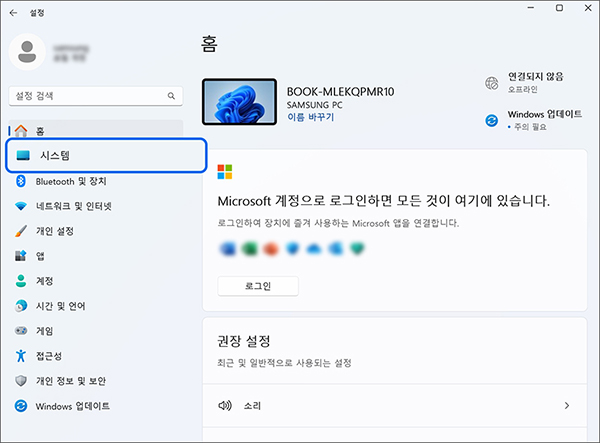
3. [복구] 탭을 누르세요.
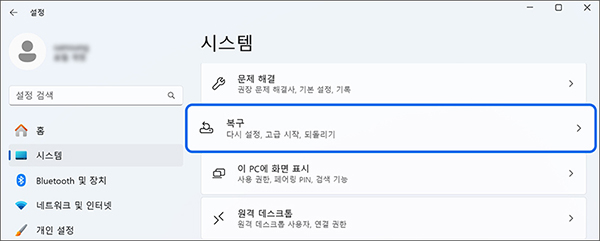
4. 복구 옵션의 [이 PC 초기화]에서 [PC 초기화]를 누르세요.
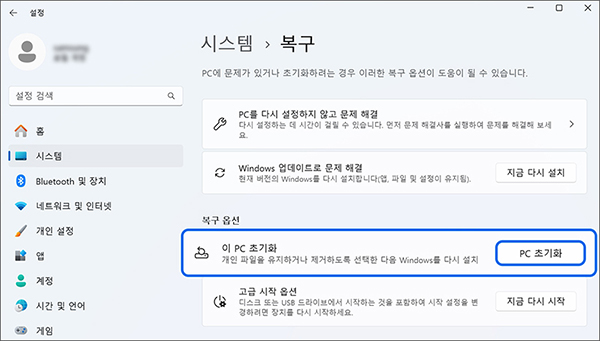
5. [옵션 선택]에서 [내 파일 유지]를 누르세요.
※ 모든 항목을 다 제거하고 싶을 경우 [모든 항목 제거]를 누르세요.
※ [모든 항목 제거]를 누르면 사용자 등록을 처음부터 다시 진행합니다.
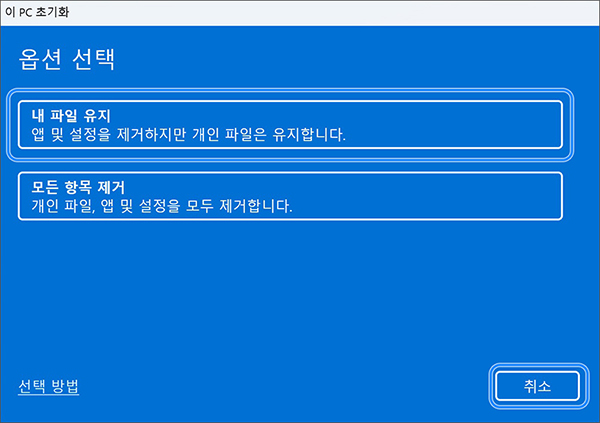
6. [Windows를 다시 설치하는 방법을 선택하세요]에서 사용 환경에 맞는 원하는 Windows 설치 방법을 누르세요.
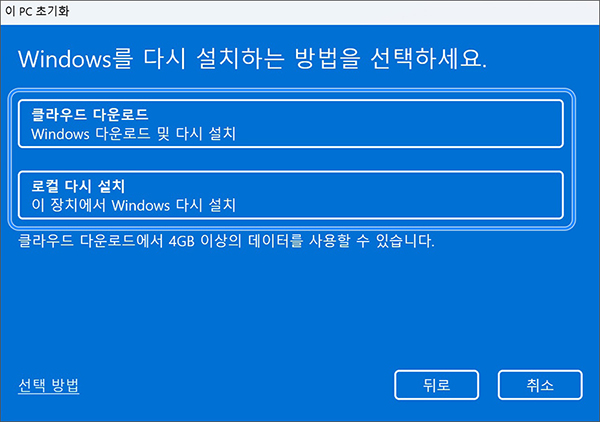
- 클라우드 다운로드
인터넷 서버로부터 Windows 설치 파일을 다운로드하여 설치
※ 기존 스토리지에 있는 파일이 손상되어 있어도 설치가 가능하며 단, 설치 시간이 다소 걸릴 수 있습니다.
- 로컬 다시 설치
기존 스토리지에 있는 Windows 설치 파일을 이용하여 설치
※ 설치 시간이 빠르며 단, 기존 스토리지에 있는 파일이 손상되었을 경우 설치가 불가능합니다.
7. [추가 설정]에서 [다음]을 누르세요.
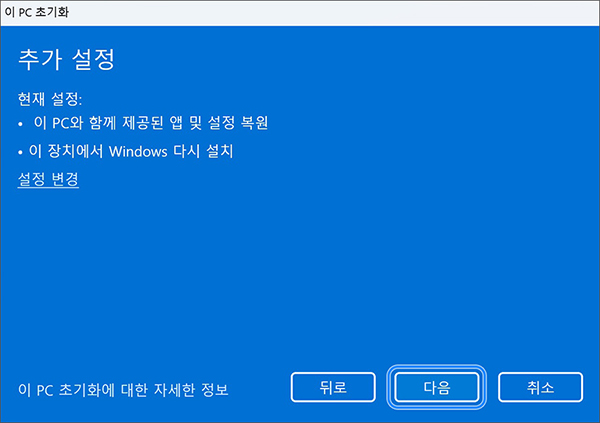
8. [이 PC를 초기화할 준비 완료]에서 초기화 시 제거할 앱 및 초기화 시 변경되는 항목들을 확인 후 [다시 설정]을 누르세요.
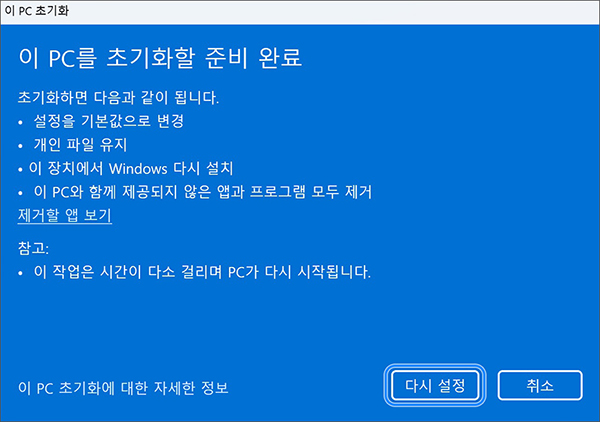
9. PC 초기화가 진행됩니다.
※ 해당 작업은 시간이 다소 걸릴 수 있으며, PC가 다시 시작될 수 있습니다.